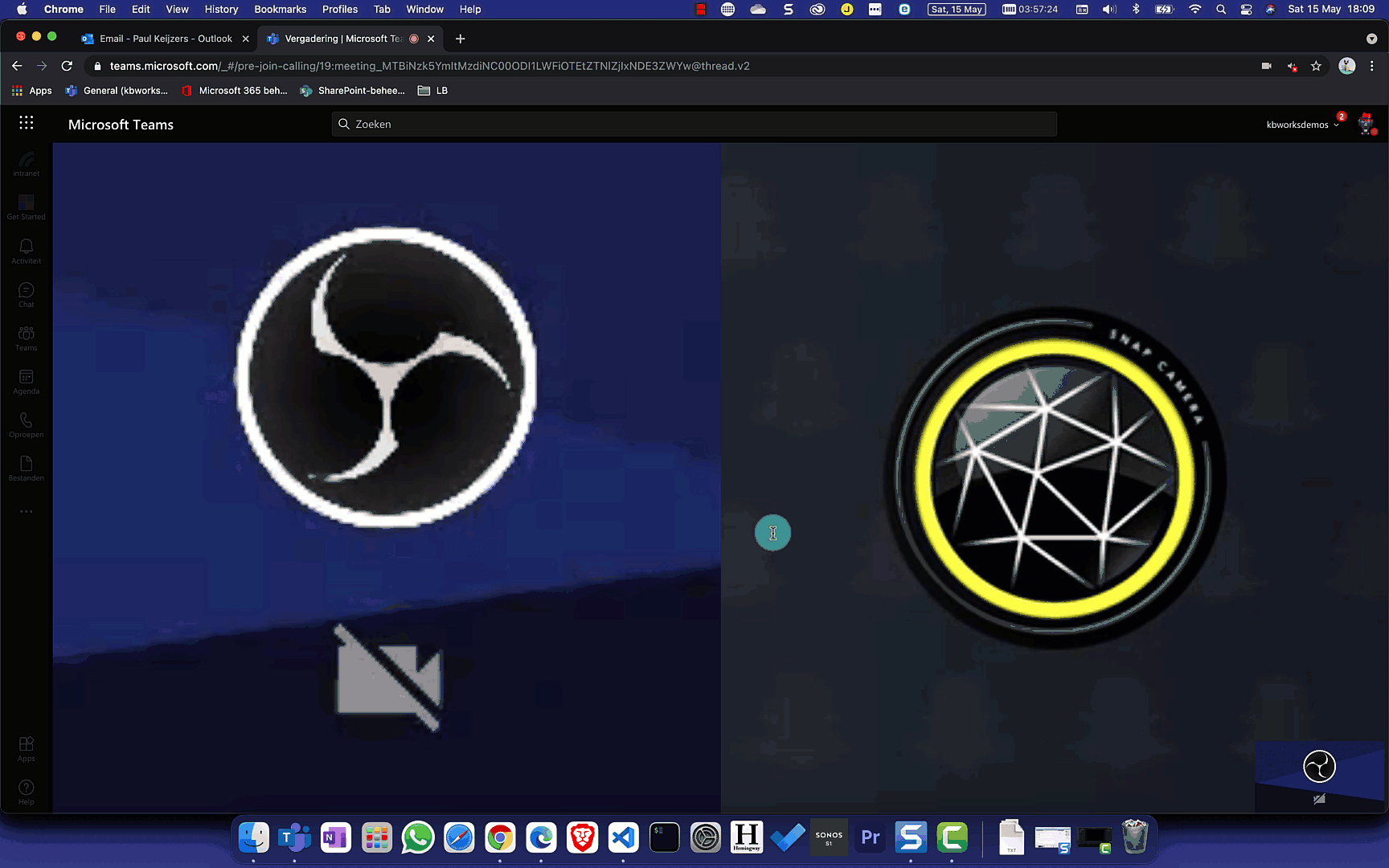Webinar or Live Event in Microsoft Teams? This is new, why is this new? As of today, a new functionality has been added to Microsoft Teams: Webinars. It turns out that Live events are very difficult to organize and direct. Not surprising for those who read my other article “Why no online live event via microsoft teams”. At the time of writing, there are still considerations to do a live event.
What is the webinar functionality in Microsoft Teams
A webinar in Microsoft Teams is a form of a meeting that you create by default in Microsoft Teams. This meeting has additional functionalities: for example, audio and video are disabled by default for participants and they cannot turn them on themselves. The webinar functionality may also have a registration form. In addition, there is an option to only do a webinar internally or with external invitees. The latter is a major omission in a Live Event. You can read how this form works in this blog “A registration form for my Microsoft Teams Webinar”. It is also important to know how many participants can attend a webinar. In live events, 20,000 participants can participate. In a webinar, this depends on your license and the following applies: with business standard 300 max and all enterprise licenses 1000 active participants and 200,000 viewers who are not interactive.
How do I start a webinar in Microsoft Teams?
Once you have read the link above, you have seen how to create the registration form and you are now ready for your webinar in Microsoft Teams. To do this, open the webinar as you do every meeting:
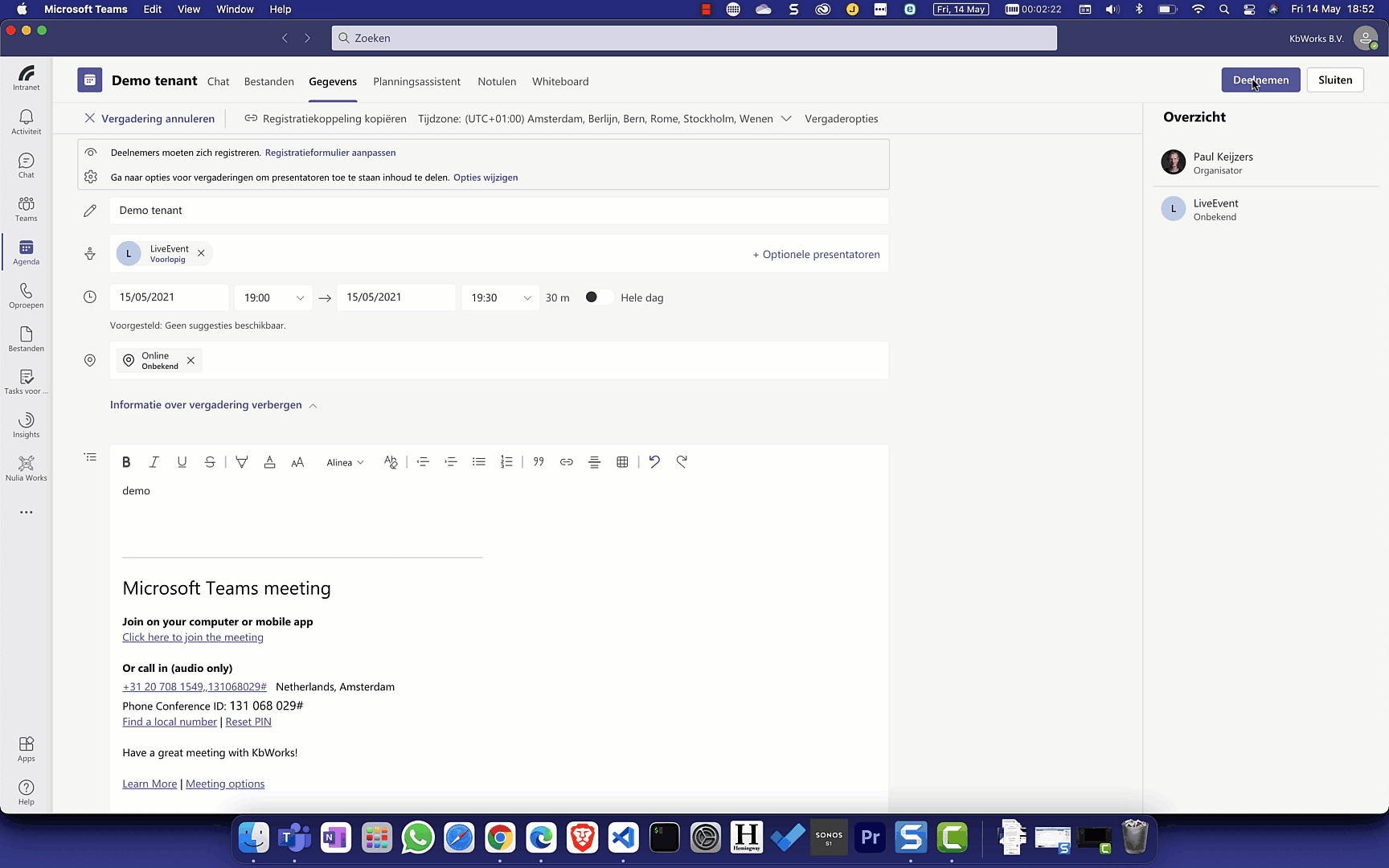
What is immediately noticeable is that there is no difference between the normal meeting and the webinar. The above is what the organizer sees when he enters.
What does a participant of a Microsoft Teams webinar see?
As a participant, it also seems as if you are simply going to participate in a Microsoft Teams meeting. Until you are admitted to the meeting, it seems as if your camera is working and your microphone can be on. At the bottom, you can also choose to participate in the webinar anonymously. Only when you continue will you first be asked whether you want to use the desktop application. In the example, I am using the web version of Teams. Because I am participating in the webinar as an external guest, I am asked whether I want to switch to the other organization. I remain in the demo tenant. Then, when I am admitted, you see that my camera and microphone are immediately turned off. It does seem as if I can turn on my camera, but it only remains on or off for me. The speakers at the event do not see this.
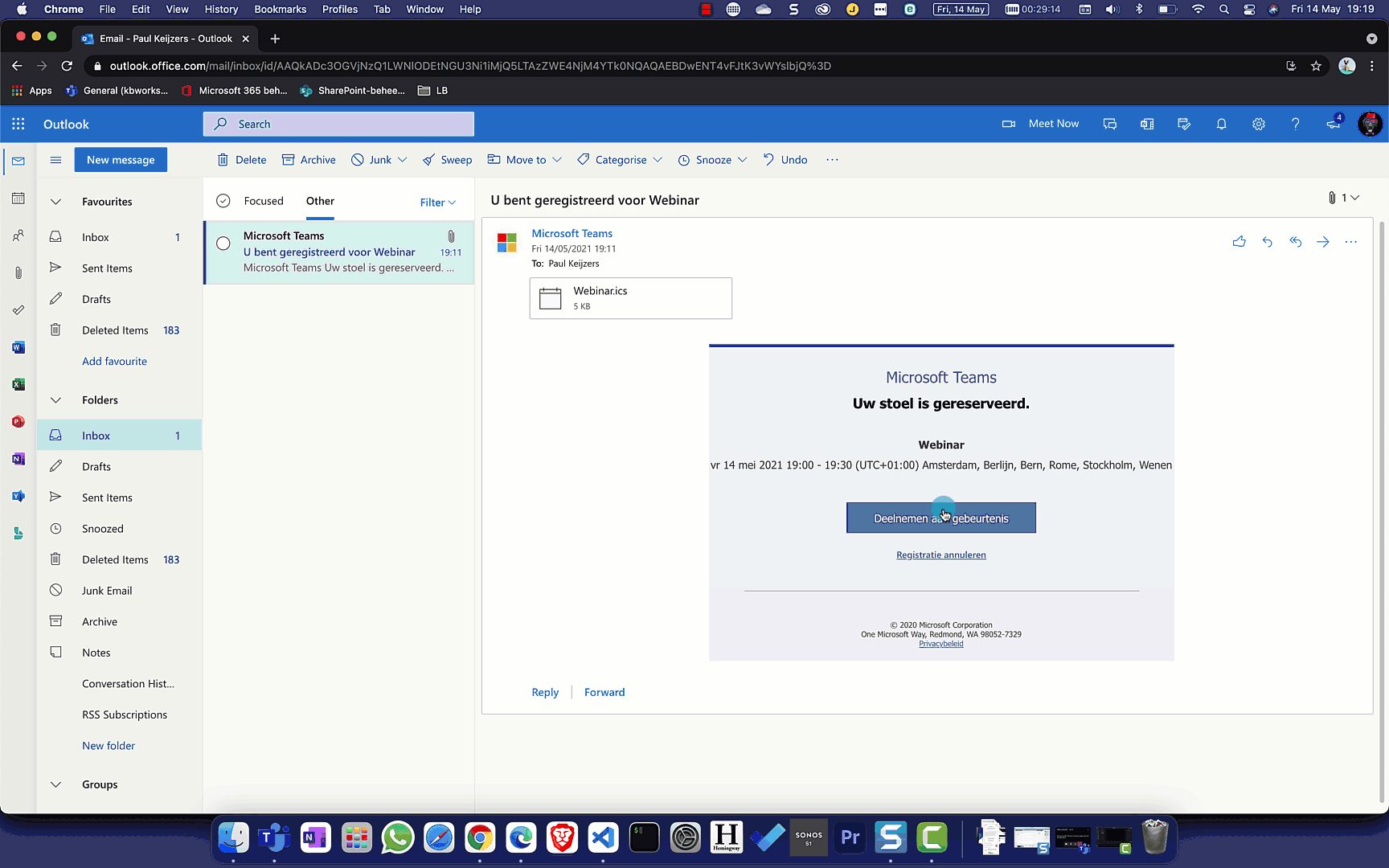
What do presenters see when the webinar is live?
When the webinar is live, presenters see the event attendees. They can allow attendees to turn on their camera and microphone or even promote them as presenters.
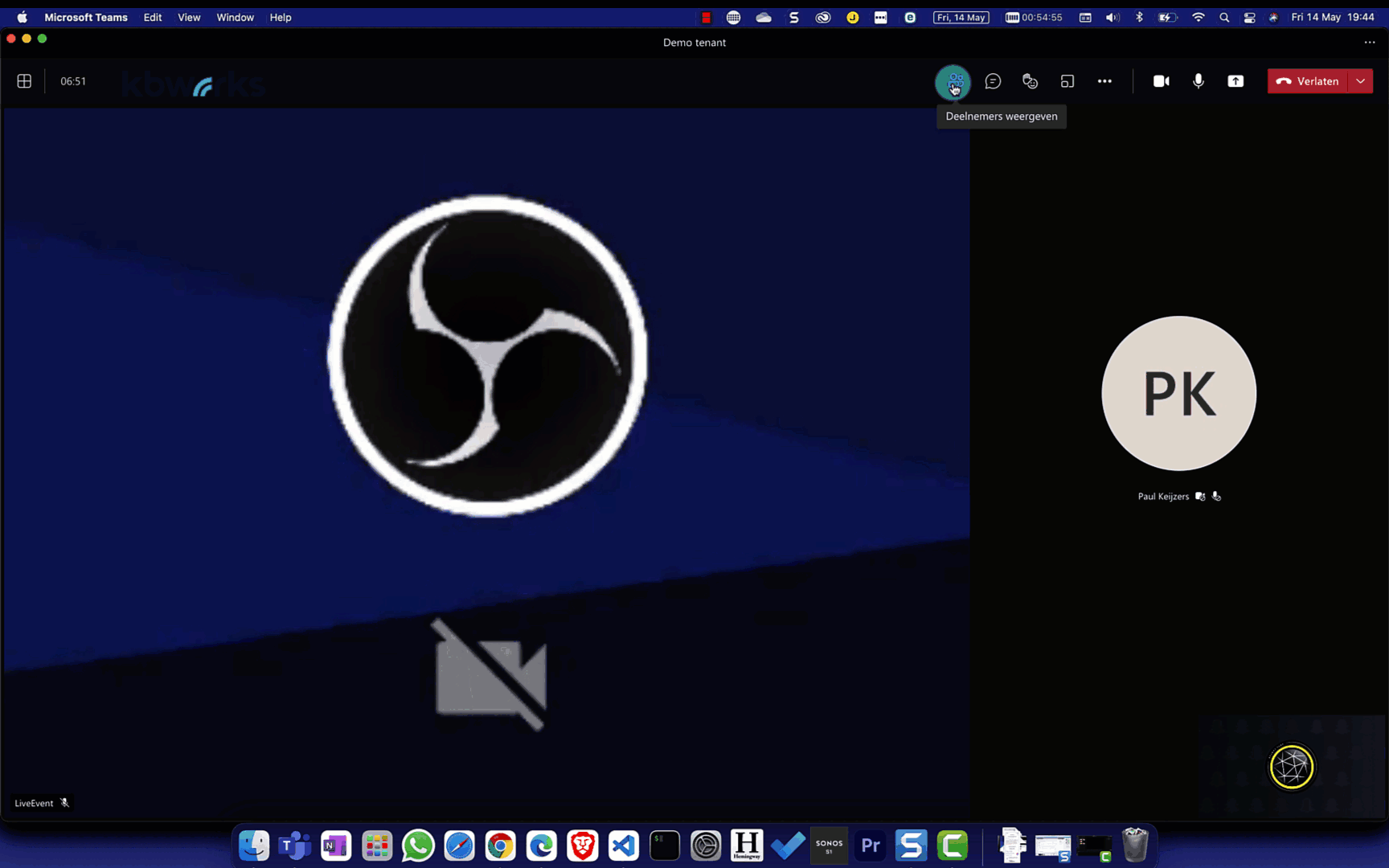
The moderated chat in a webinar in live events.
Unfortunately, there is no moderated chat in the webinar as you know it in live events. This could be a reason to do a live event. What you could also do is turn off the chat via the meeting options:
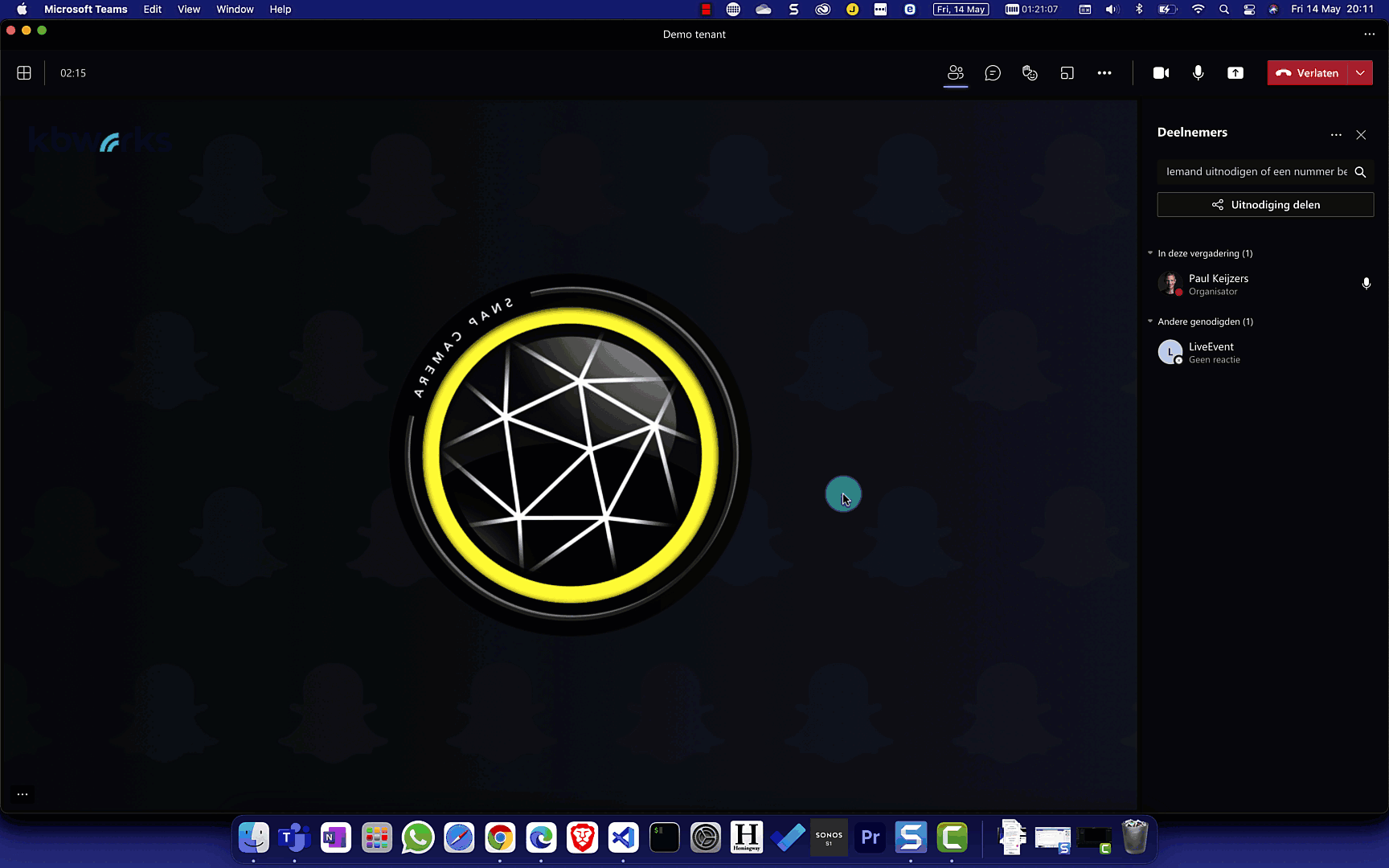
How can a participant ask questions in a Microsoft Teams Webinar?
When you turn off the chat, there is no direct option to ask questions via a Q&A or via the keyboard. What is possible is for the participant to raise their hand. Below you can see that you as an organizer see that a participant has raised a hand. If the hand is raised, you as a presenter can choose to let the participant participate in the webinar. What you can then do is activate the video camera and the microphone so that the participant can turn on their own camera and microphone and actively participate.
How can a participant become a presenter?
As a participant, you can always have important information and even be asked to present. The great thing is that this can be done during the webinar and not at a live event. As a presenter, you can promote a participant or put them back in the audience.
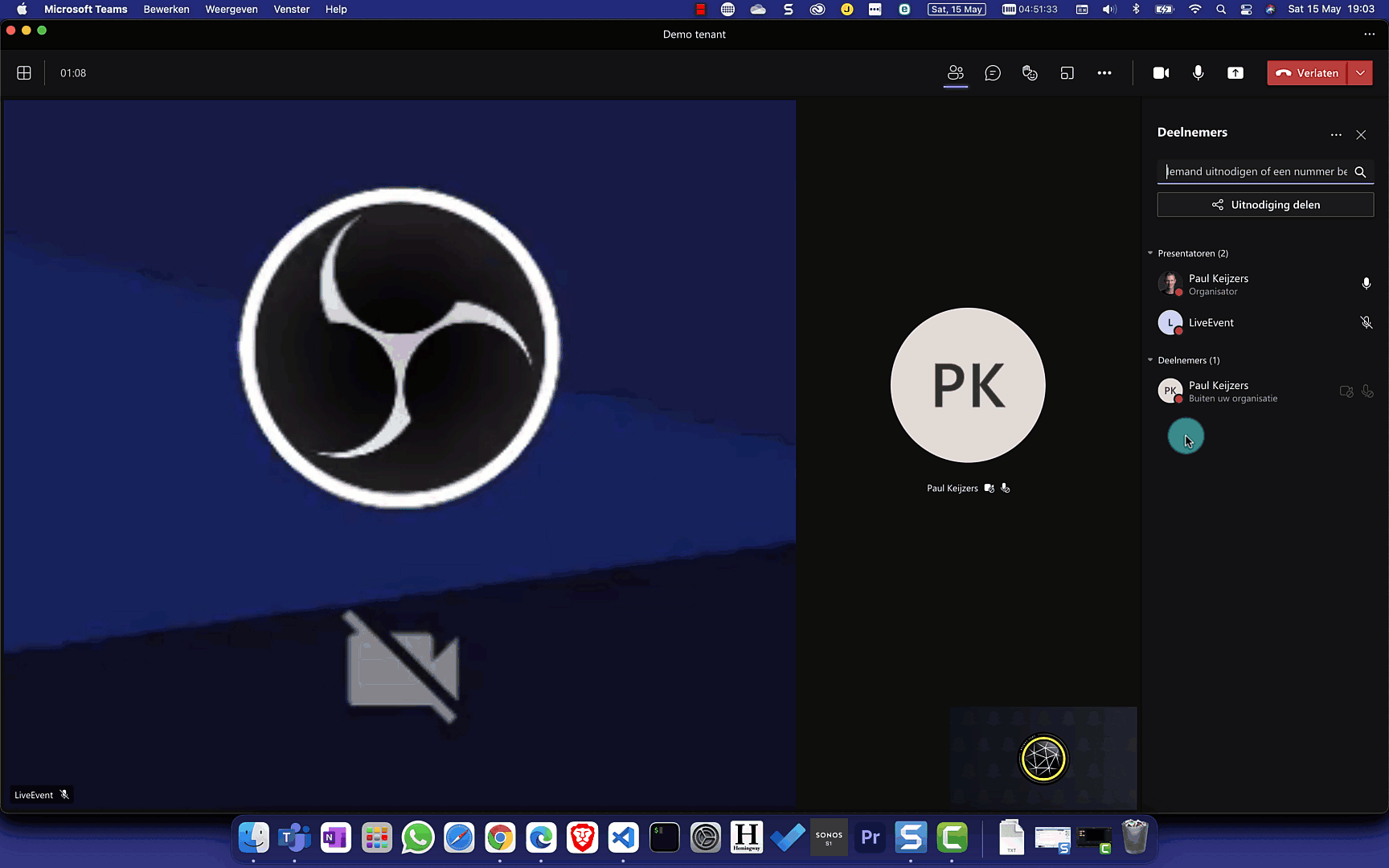
Which applications can I use during my webinar?
Unlike a live event, you can use various apps during a webinar, such as Forms for a poll or breakout rooms. Keep in mind that when participants go to the breakout rooms, they will receive meeting rights and can therefore do the same things as they would normally do during a meeting.
What else would I like to see in the webinar?
I would like to see a moderated Q&A so that participants can ask their questions via chat. The registration of participants still has to be downloaded as a csv file, this is not immediately clear.
We will also soon make a video about webinars in Microsoft teams in which we will show a number of things. If you already have the webinar functionality, I am curious to know how you find it and use it. If you do not have it yet, you will have to wait a while until it also appears in your environment.